3 начина за преглед и възстановяване на изтритата история на Safari от iPhone, iPad, iPod
„Съпругът ми все пак отново вярвам, че намаляванаоколо и бих искал да видя какво е изтрил от своя iPhone ... Просто трябва да знам дали подозренията ми отново са верни, за да мога да взема решение да го напусна или не. И така, как да го направя преглед на изтритата история на сафари на iPhone? "
-от Macrumors
Може би не всички от нас искат да видите изтритата история на сърфиране в сафари поради тази причина. Но без значение защо можем възстановяване на изтрита история на сафари от iPhone / iPad / iPod на компютър, ако искаме да ги видим. И тази статия представя 3 гъвкави начина.
Какво ни трябва:
- Компютър с Windows или Mac.
- IDevice, чиято история на сафари искате да възстановите.
- Възстановяване на данни за iPhone.
Начин 1: Лесни стъпки за връщане на изтритата история на Safari с 3 незадължителни режима.
UltData е програма, специализирана в iPhoneвъзстановяване на историята на сафари. Освен за възстановяване на изтритата история на iPhone Safari, тя може да извлече и отметки, бележки, снимки, съобщения (текстове, WhatsApp, Tango, Viber) на Safari, контакти и др. От iPhone Xs / Xs Max / XR / X / 8/8 Плюс / 7/7 Plus / SE / 6s (Plus) / 6 / 5s / 5c / 5. Позволява ни да извлечем изтритата история на частното сърфиране директно от iPhone и от архивните файлове iTunes / iCloud, което значително увеличава възможността за възстановяване на данни.
No.1: Възстановете историята на Safari директно от iPhone / iPad / iPod
Първият, както и най-разпространеният начин за преглед на изтритата история на сърфиране в сафари, е да сканирате директно iDevice. Няма нужда от резервни файлове.
- Стъпка 1. Инсталирайте програмата за възстановяване на данни на вашия компютър и свържете iDevice към компютъра чрез USB кабел.

- Стъпка 2. Щракнете върху "Старт сканиране", за да сканирате данните във вашия iPhone, iPad или iPod.
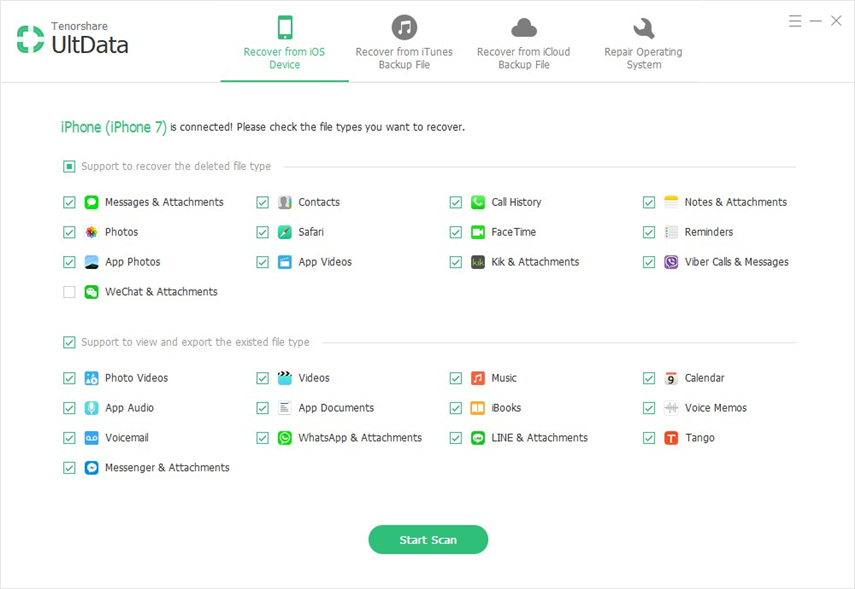
- Стъпка 3. Отидете в категорията „Safari“ в лявата секция и маркирайте историята на сърфирането. След това кликнете върху "Възстановяване", за да възстановите историята на сафари iPad, iPhone, iPod.
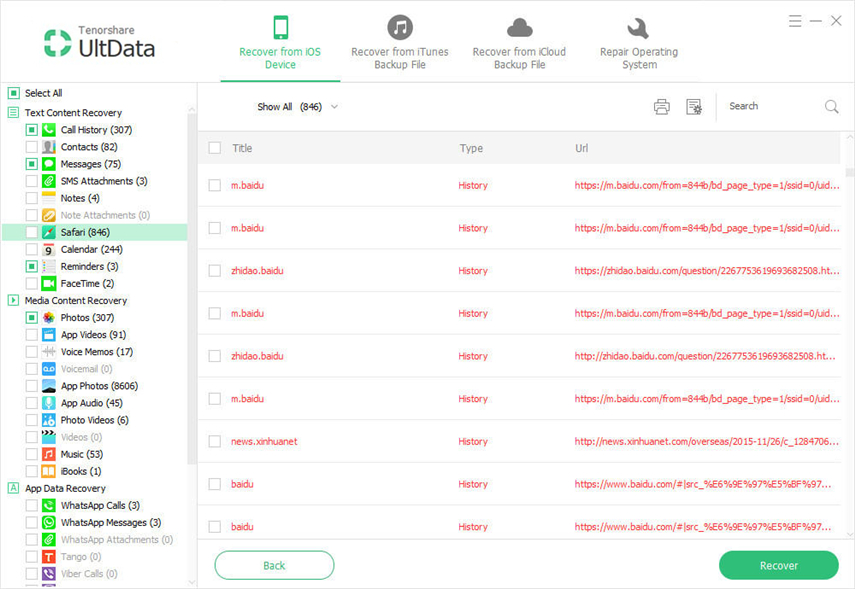
No.2: Възстановяване на историята на сърфиране на Safari на iPhone с iTunes Backup
В сравнение с начина по-горе, възстановяване на сафариисторията на iPad / iPhone / iPod, използваща iTunes архивиране, има своите предимства. Например, ще бъде по-полезно, ако iDevice е възстановена фабрично или историята на сърфиране е изтрита поради отказ на актуализацията на iOS. Но ние трябва да сме сигурни, че сме подкрепили исканата от нас сафари история.
- Стъпка 1. Инсталирайте програмата за възстановяване на данни на компютъра, където се намира вашата резервна копие на iTunes. След това го стартирайте.
- Стъпка 2. Изберете "Възстановяване от архивни файлове на iTunes" от основния интерфейс на програмата. След това изберете резервното копие на iTunes, което ви е необходимо според неговото име и дата.
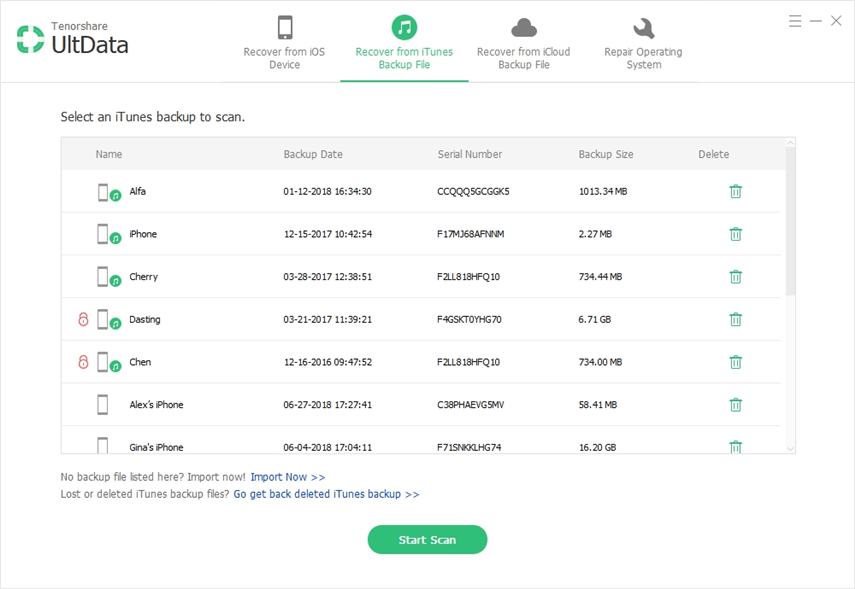
- Стъпка 3. Отидете на „Safari“ отляво и проверете желаната история на сафари и кликнете върху „Възстановяване“.
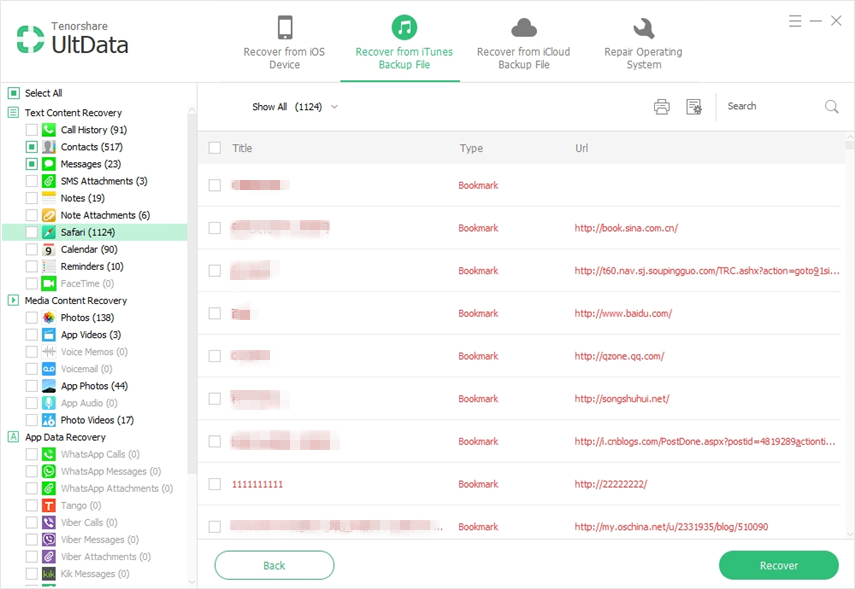
No.3: Възстановяване на историята на Safari на iPhone / iPad / iPod чрез iCloud
Ако сте синхронизирали историята на сафари на вашия iPhone, iPad и iPod с вашия iCloud акаунт, можете да използвате и режим „Възстановяване от архивни файлове на iCloud“. Подобно е на No.2 начин.
- Стъпка 1. Инсталирайте програмата на компютър. Определете режим „Възстановяване от iCloud архивни файлове“ и след това влезте в iCloud.
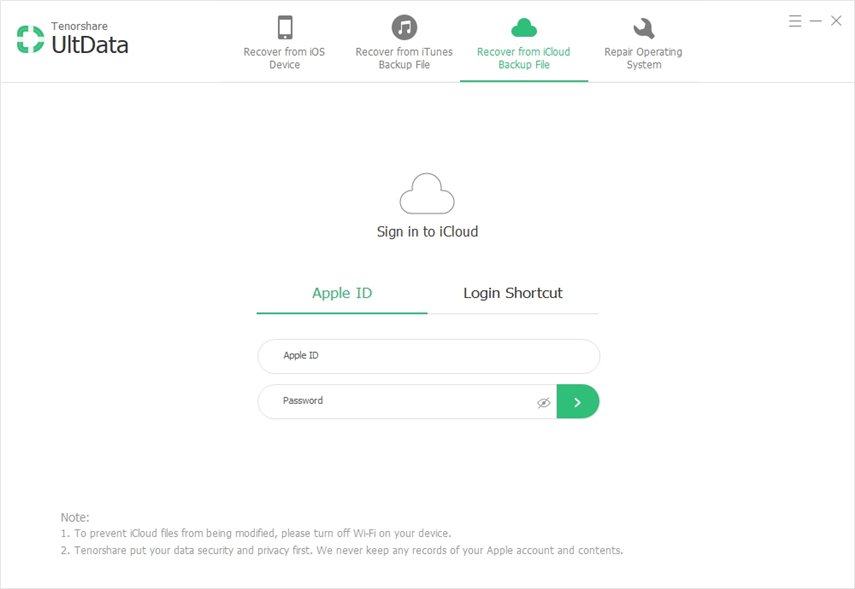
- Стъпка 2. Показват се всички резервни файлове на този iCloud акаунт. Изберете този, който искате и кликнете върху „Напред“, за да изтеглите съдържанието му.
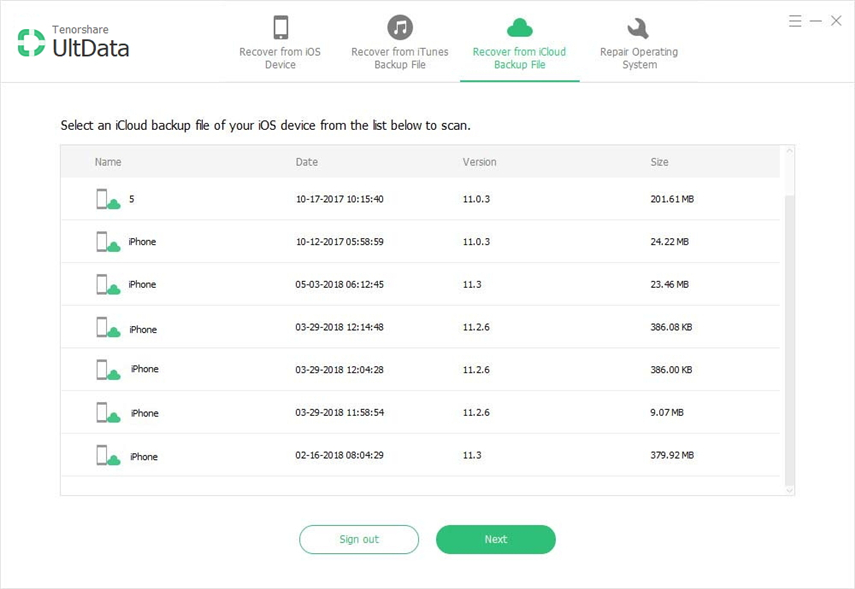
- Стъпка 3. Проверете желаните елементи в „Категория“ и натиснете „Възстановяване“.
Начин 2: Намерете малко изтрита история на сафари под Настройки
Можете също да използвате мини трика на iPhone, за да намерите изтрита история на сафари в Настройки.
- 1. Отидете на Настройки на вашето устройство. Превъртете надолу, намерете и кликнете върху Safari.
- 2. Превъртете до дъното, намерете и щракнете върху Advanced.
- 3. Кликнете върху опцията Данни за уебсайтове и там можете да намерите някои от изтритите си истории на сафари.
Начин 3: Възстановяване на Safari отметки от iCloud
Можете също така лесно да възстановите вашите отметки и списък за четене на Safari чрез iCloud.com. Ето как можете да го направите.
Стъпка 1: Отидете на https://www.icloud.com/ и влезте. Кликнете върху иконата на зъбно колело, за да отворите секцията с настройки.
Стъпка 2: Кликнете върху „Възстановяване на отметките“ в разширения раздел
Стъпка 3: Трябва да видите наличните версии, изброени по дата и час. Кликнете върху „Възстановяване“ вдясно от версията, която искате да възстановите.
Изчакайте iCloud да завърши възстановяването на отметките Safari и списъкът за четене ще се появи на всички ваши устройства.
Намирам, че не е толкова сложно да се възстановиизтрита история на сафари с начин 1. Има 3 възможности за нас да изберем. Изглежда по-удобно. В обобщение, тази статия предостави много полезни начини за хора в нужда. Изберете Tenorshare Ultdata (iPhone Data Recovery), изберете прост начин на живот.









![[Solved] Как да възстановите изгубени iPhone 8 История на обажданията](/images/iphone-data/solved-how-to-recover-lost-iphone-8-call-history.jpg)